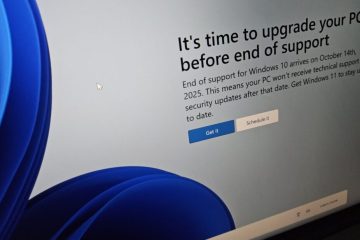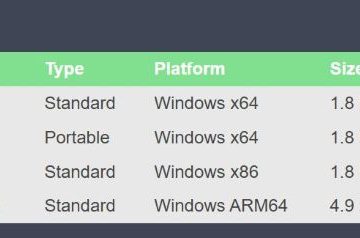Als de DoorDash-aanmelding’Word een Dasher’niet wordt geladen, de knoppen niet reageren of als u in een lus zit, is de boosdoener meestal in de cache opgeslagen sitegegevens, een slechte extensie of een slechte verbinding. Volg deze praktische stappen op Android, iPhone, Windows en macOS.
Voordat u begint
Test de link op een privé-/incognitotabblad. Schakel VPN/proxy en advertentieblokkering uit voor de pagina. Probeer mobiele data versus wifi (en andersom).
1) Hard vernieuwen of gebruik een privévenster
Een harde vernieuwing dwingt het laden van de nieuwste versie van de pagina. Op Mac raadpleegt u onze handleiding over hard vernieuwen in uw browser. In Windows gebruikt u Ctrl + F5 of opent u een InPrivate-/incognitovenster en probeert u het opnieuw.
2) Wis cookies en bestanden in de cache
Beschadigde cookies breken vaak logins en formulieren. Gebruik deze tutorials om gegevens te wissen en laad vervolgens de pagina opnieuw: cookies wissen in Google Chrome en cookies wissen in Microsoft Edge. Op Android volgt u clear cookies op Android.
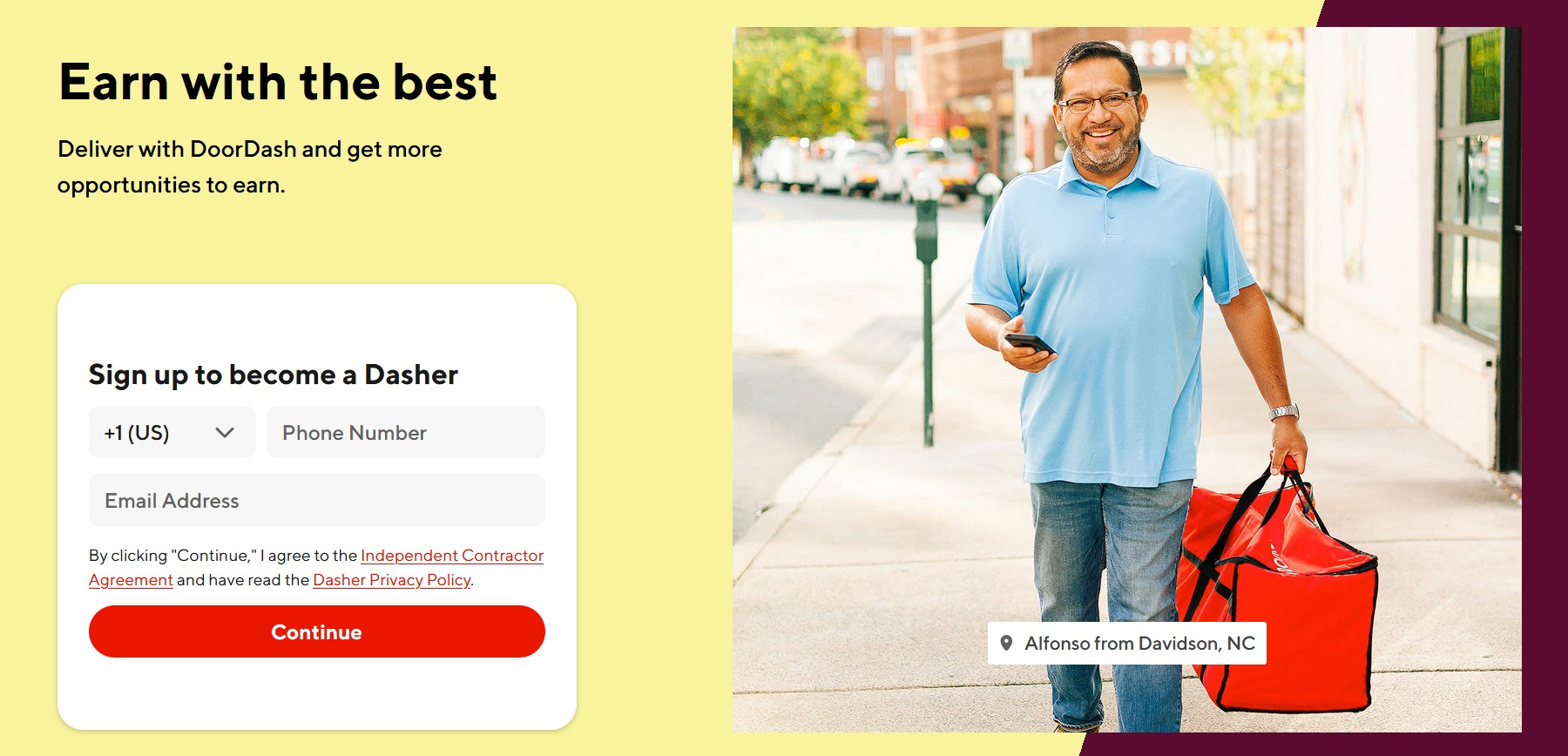
3) Schakel problematische extensies uit of verwijder deze
Extensies kunnen scripts blokkeren die aanmeldingsformulieren mogelijk maken. Schakel ze allemaal uit, test de pagina en schakel ze vervolgens één voor één opnieuw in.
4) Herstel traag of onbetrouwbaar internet
Als er een time-out optreedt of de pagina’s vastlopen, stabiliseer dan uw verbinding. Begin met onze handleidingen om trage wifi op pc op te lossen en netwerkproblemen in Windows op te lossen. Schakel tussen Wi-Fi en mobiele data op je telefoon en probeer het opnieuw.
5) Reset DNS en netwerkstack (pc)
DNS en sockets kunnen vastlopen na softwarewijzigingen. Open Windows Terminal (Admin) en voer deze uit en start vervolgens opnieuw op:
ipconfig/flushdns netsh winsock reset netsh int ip reset
Lees voor meer achtergrondinformatie over cookies en waarom het wissen ervan helpt wat cookies zijn en wat ze doen.
6) Probeer een ander apparaat of browser
Als het op een andere telefoon of browser werkt, is het probleem lokaal voor uw oorspronkelijke configuratie (profielgegevens, extensies of instellingen).
Tips
Houd de datum/tijd automatisch op uw apparaten. Sluit achtergrondapps en downloads tijdens het solliciteren. Als de pagina leeg blijft, schakel dan hardwareversnelling uit in uw browserinstellingen en laad opnieuw.
Veelgestelde vragen
Moet ik alle browsegegevens wissen? Begin met sitespecifieke cookies en in het cachegeheugen opgeslagen afbeeldingen/bestanden. Als dat niet lukt, controleer dan de afgelopen zeven dagen.
Is DoorDash niet beschikbaar? Als meerdere apparaten en browsers tegelijkertijd falen, is dit waarschijnlijk een tijdelijk probleem met DoorDash. Probeer het over een paar minuten opnieuw.
Samenvatting
Hard vernieuwen of privé/incognito gebruiken. Wis cookies/cache en schakel extensies uit. Herstel wifi/netwerk en reset DNS (pc). Probeer een ander apparaat/een andere browser en probeer het later opnieuw als de serviceproblemen aanhouden.
Conclusie
In de meeste gevallen begint’Word een Dasher’te werken nadat u de sitegegevens heeft gewist en extensies heeft uitgeschakeld. Als de pagina nog steeds niet wordt geladen, reset u de DNS op de pc en schakelt u over naar een ander netwerk op uw telefoon. Als geen van deze oplossingen helpt, ligt het probleem meestal bij DoorDash. Wacht even en probeer het opnieuw.